Comment supprimer le pirate de navigateur SearchNinja
![]() Écrit par Tomas Meskauskas le
Écrit par Tomas Meskauskas le
Quel type d'extension est SearchNinja ?
Notre inspection de l'extension SearchNinja a montré qu'il s'agit d'un pirate de navigateur créé pour promouvoir un faux moteur de recherche en modifiant les paramètres d'un navigateur web. Nous avons également constaté que SearchNinja peut activer la fonction "Géré par votre organisation". Les utilisateurs devraient éviter d'ajouter SearchNinja à leur navigateur.
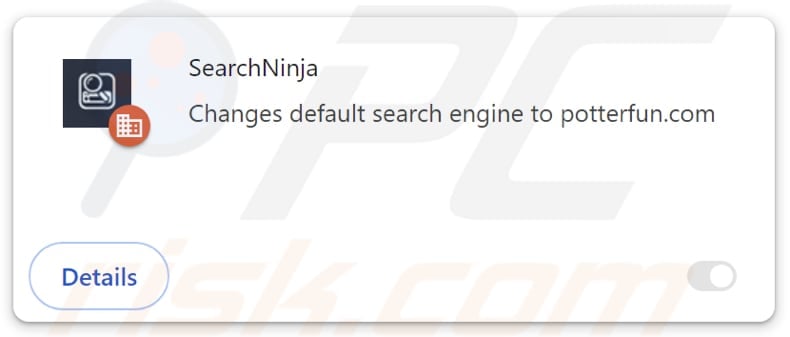
Aperçu du pirate de l'air SearchNinja
SearchNinja détourne un navigateur web en changeant le moteur de recherche par défaut, la page d'accueil et la page du nouvel onglet en guardflares.com. Lorsqu'une requête de recherche est saisie, SearchNinja dirige les utilisateurs vers guardflares.com, qui les envoie ensuite vers potterfun.com (un moteur de recherche douteux), faisant de guardflares.com un faux moteur de recherche.
Lorsque SearchNinja est ajouté à un navigateur web et oblige les utilisateurs à visiter les adresses susmentionnées, les utilisateurs peuvent être exposés à diverses escroqueries (par exemple, escroqueries au support technique, cadeaux frauduleux, loteries, enquêtes, pages web d'hameçonnage, etc.) ). Les utilisateurs peuvent également être amenés à visiter des sites web hébergeant des logiciels malveillants et d'autres contenus malveillants.
En d'autres termes, les résultats fournis par potterfun.com peuvent inclure des liens vers des sites conçus pour voler de l'argent et des informations personnelles et distribuer des logiciels nuisibles. Les utilisateurs devraient donc éviter d'ajouter SearchNinja et de visiter guardflares.com et potterfun.com. Une autre raison d'éviter SearchNinja est qu'il peut activer le paramètre "Géré par votre organisation".
Ce paramètre n'est pas malveillant en soi. Toutefois, des extensions peu fiables peuvent l'utiliser à des fins malveillantes. Cette fonctionnalité des navigateurs web indique que certains paramètres ou configurations sont contrôlés à distance, généralement par un administrateur sur le lieu de travail ou dans une organisation.
Des extensions indésirables comme SearchNinja peuvent exploiter ce paramètre pour bloquer l'accès à des sites web spécifiques, recueillir des informations sensibles (par exemple, des identifiants de connexion ou des détails de carte de crédit), ajouter, désactiver et supprimer des extensions, modifier des thèmes, etc. Ces actions peuvent exposer les utilisateurs à des risques en matière de confidentialité et de sécurité.
| Nom | SearchNinja |
| Type de menace | Browser Hijacker, Redirect, Search Hijacker, Toolbar, Unwanted New Tab (Nouvel onglet indésirable) |
| Extension(s) de navigateur | SearchNinja |
| Fonctionnalité supposée | Amélioration de l'expérience de navigation |
| URL promue | guardflares.com, potterfun.com |
| Noms des détections (guardflares.com) | Bfore.Ai PreCrime (Malveillant), Liste complète des détections (VirusTotal) |
| Adresse IP du serveur (guardflares.com) | 172.67.182.12 |
| Noms de détection (potterfun.com) | N/A (VirusTotal) |
| Noms de détection (Installateur) | ESET-NOD32 (Win32/GenCBL.FHV), Google (Détecté), Ikarus (PUA.MSIL.Chromex), Microsoft (Trojan:Win32/Malgent!MTB), Rising (Adware.Agent!1.1034C (CLASSIC)), Liste complète des détections (VirusTotal) |
| Paramètres du navigateur affectés | Page d'accueil, URL du nouvel onglet, moteur de recherche par défaut |
| Symptômes | Manipulation des paramètres du navigateur Internet (page d'accueil, moteur de recherche Internet par défaut, paramètres des nouveaux onglets). Les utilisateurs sont contraints de visiter le site web du pirate et d'effectuer des recherches sur Internet à l'aide de leurs moteurs de recherche. |
| Méthodes de distribution | Annonces pop-up trompeuses, installateurs de logiciels gratuits (bundling), faux installateurs de Flash Player. |
| Dommages | Suivi du navigateur Internet (problèmes potentiels de confidentialité), affichage de publicités indésirables, redirections vers des sites Web douteux. |
| Suppression des maliciels (Windows) |
Pour éliminer d'éventuelles infections par des maliciels, analysez votre ordinateur avec un logiciel antivirus légitime. Nos chercheurs en sécurité recommandent d'utiliser Combo Cleaner. |
Exemples de piratage de navigateur
En conclusion, SearchNinja est une extension nuisible qui détourne un navigateur pour promouvoir guardflares.com, exposant ainsi les utilisateurs à des escroqueries, des logiciels malveillants et des risques pour la vie privée. En outre, il peut abuser du paramètre "Géré par votre organisation". Les utilisateurs doivent éviter d'ajouter SearchNinja et de visiter les sites web qui y sont associés afin de protéger leur vie privée et leur sécurité.
D'autres exemples de pirates de navigateur sont Fire Shield Secure Search, MYWeb Watch, et BlazeSearch.
Comment SearchNinja s'est-il installé sur mon ordinateur ?
SearchNinja est promu par le biais de pages web proposant des films piratés, des contenus pour adultes et d'autres contenus similaires. Les navigateurs peuvent être détournés après avoir suivi les étapes indiquées sur ces pages. Les autres canaux couramment utilisés pour distribuer les pirates de navigateur sont les publicités trompeuses, les téléchargeurs tiers, les magasins d'applications louches, les réseaux P2P et les sites web compromis.
Les pirates de navigateur peuvent également être distribués en les regroupant avec des programmes gratuits ou douteux. Les utilisateurs peuvent les ajouter ou les installer involontairement en terminant l'installation d'un logiciel sans désélectionner les offres indésirables. Dans ce cas, le détournement de navigateur se produit lorsque les utilisateurs ne modifient pas les paramètres proposés (par exemple, "Avancé" ou "Personnalisé") ou ne décochent pas les cases à cocher.
Comment éviter l'installation de pirates de navigateur ?
Téléchargez toujours des logiciels à partir de sites web officiels fiables et de boutiques d'applications réputées. L'utilisation de sources non officielles comme les réseaux P2P, les pages louches, les boutiques d'applications tierces, etc. peut entraîner le détournement du navigateur et des problèmes encore plus graves. Choisissez également les paramètres "Personnalisé" ou "Avancé" et désélectionnez toutes les offres supplémentaires et indésirables lors de l'installation.
Ne cliquez pas sur les publicités ou les pop-ups rencontrés sur des sites web douteux, et n'autorisez pas ces sites à envoyer des notifications. Installez des outils antivirus ou anti-malware fiables et veillez à ce que votre système d'exploitation, vos navigateurs et vos logiciels soient toujours à jour. Si votre ordinateur est déjà infecté par SearchNinja, nous vous recommandons de lancer une analyse avec Combo Cleaner pour éliminer automatiquement ce pirate de navigateur.
Guardflares.com redirige vers potterfun.com (GIF) :
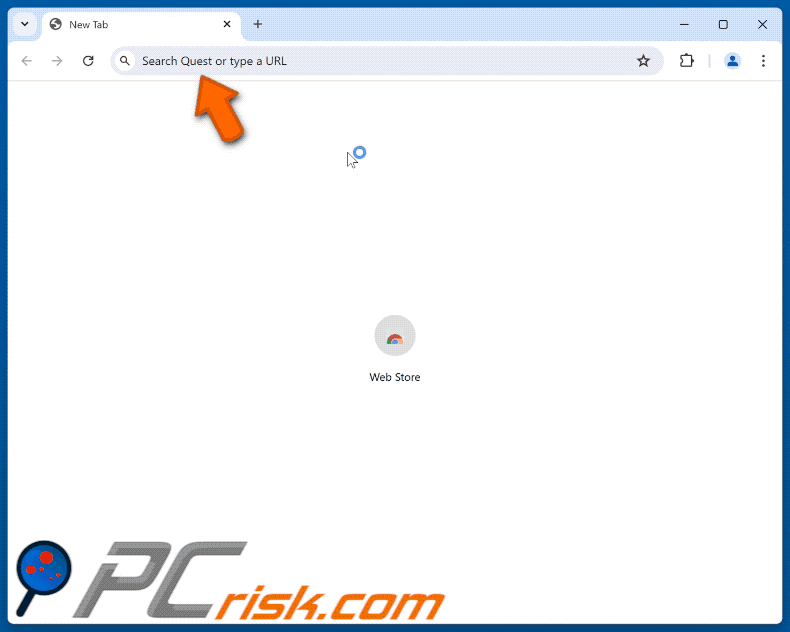
Permissions demandées par le pirate de navigateur SearchNinja :
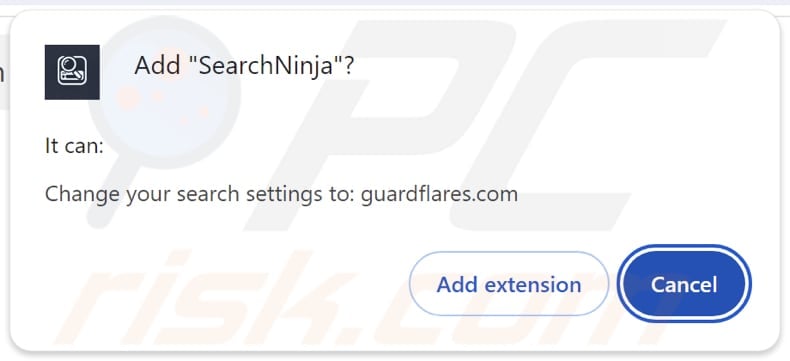
Description de SearchNinja :
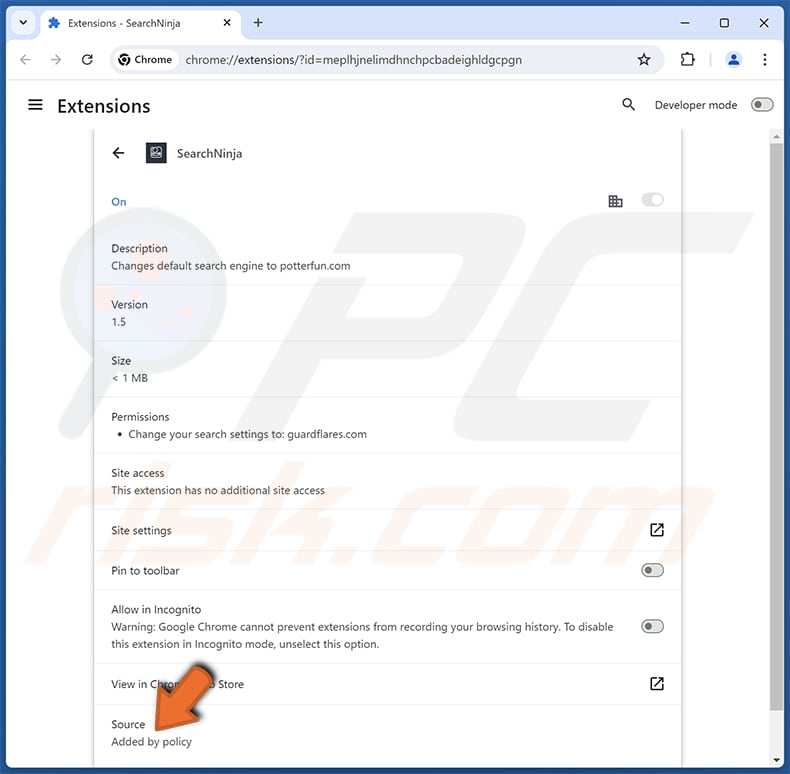
Sites web promouvant le pirate de navigateur SearchNinja :
Suppression automatique et instantanée des maliciels :
La suppression manuelle des menaces peut être un processus long et compliqué qui nécessite des compétences informatiques avancées. Combo Cleaner est un outil professionnel de suppression automatique des maliciels qui est recommandé pour se débarrasser de ces derniers. Téléchargez-le en cliquant sur le bouton ci-dessous :
▼ TÉLÉCHARGEZ Combo Cleaner
Le scanneur gratuit vérifie si votre ordinateur est infecté. Pour utiliser le produit complet, vous devez acheter une licence pour Combo Cleaner. 7 jours d’essai limité gratuit disponible. Combo Cleaner est détenu et exploité par Rcs Lt, la société mère de PCRisk. Lire la suite. En téléchargeant n'importe quel logiciel listé sur ce site web vous acceptez notre Politique de Confidentialité et nos Conditions d’Utilisation.
Menu rapide :
- Qu'est-ce que SearchNinja ?
- ÉTAPE 1. Désinstallez l'application SearchNinja à l'aide du Panneau de configuration.
- ÉTAPE 2. Supprimez le pirate de navigateur SearchNinja de Google Chrome.
- ETAPE 3. Supprimez la page d'accueil de guardflares.com et le moteur de recherche par défaut de Mozilla Firefox.
- ETAPE 4. Supprimez la redirection guardflares.com de Safari.
- ÉTAPE 5. Supprimez les plug-ins malveillants de Microsoft Edge.
Suppression du pirate de l'air SearchNinja :
Utilisateurs de Windows 10:

Cliquez droite dans le coin gauche en bas de l'écran, sélectionnez le Panneau de Configuration. Dans la fenêtre ouverte choisissez Désinstallez un Programme.
Utilisateurs de Windows 7:

Cliquez Démarrer ("Logo de Windows" dans le coin inférieur gauche de votre bureau), choisissez Panneau de configuration. Trouver Programmes et cliquez Désinstaller un programme.
Utilisateurs de macOS (OSX):

Cliquer Localisateur, dans la fenêtre ouverte sélectionner Applications. Glisser l’application du dossier Applications à la Corbeille (localisé sur votre Dock), ensuite cliquer droite sur l’cône de la Corbeille et sélectionner Vider la Corbeille.
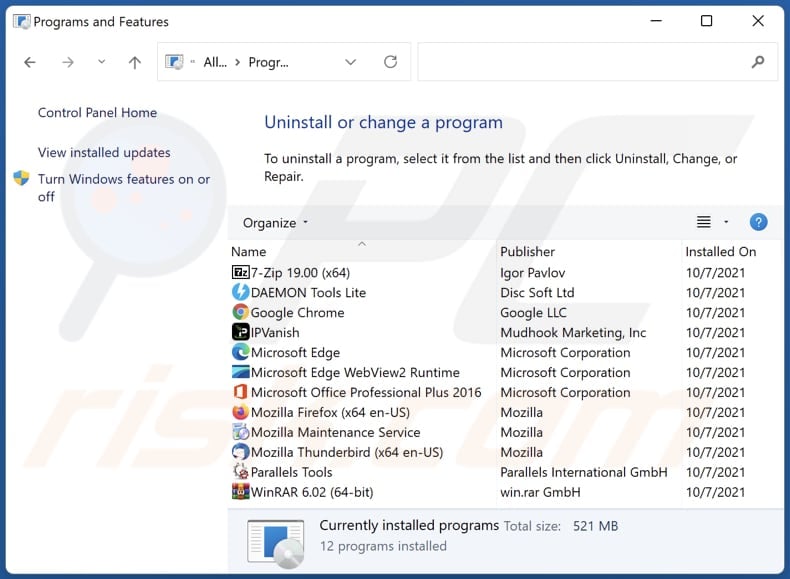
Dans la fenêtre de désinstallation des programmes : recherchez les applications suspectes récemment installées, sélectionnez ces entrées et cliquez sur "Désinstaller" ou "Supprimer".
Après avoir désinstallé les applications potentiellement indésirables (qui provoquent des redirections de navigateur vers le site web guardflares.com), analysez votre ordinateur à la recherche de tout autre composant indésirable. Pour analyser votre ordinateur, utilisez le logiciel de suppression de logiciels malveillants recommandé.
Suppression du pirate de l'air SearchNinja des navigateurs Internet :
Vidéo montrant comment supprimer les redirections du navigateur :
 Supprimez les extensions malveillantes de Google Chrome :
Supprimez les extensions malveillantes de Google Chrome :
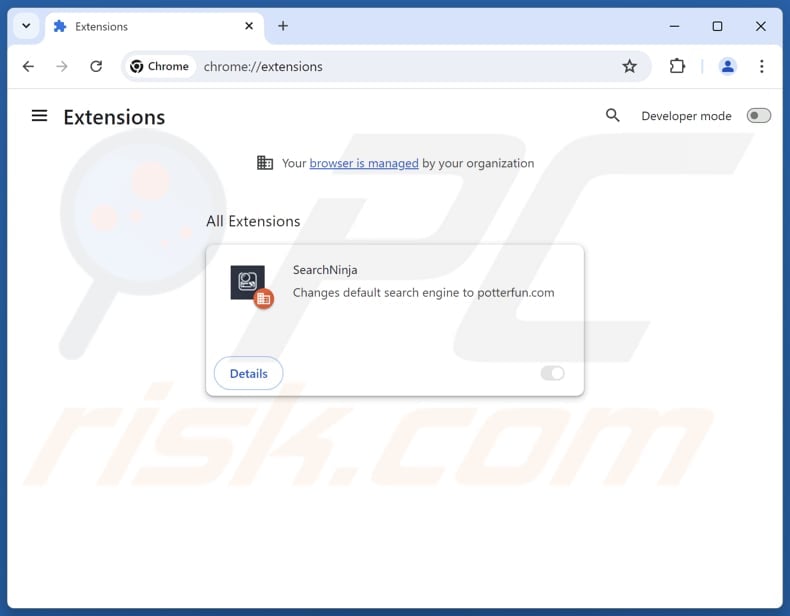
Cliquez sur l'icône du menu Chrome ![]() (dans le coin supérieur droit de Google Chrome), sélectionnez "Extensions" et cliquez sur "Gérer les extensions". Localisez "SearchNinja" et d'autres extensions suspectes récemment installées, sélectionnez ces entrées et cliquez sur "Supprimer". Si l'extension est verrouillée (la fonction "Votre navigateur est géré par votre organisation" est activée), lisez cet article pour obtenir des instructions de suppression détaillées.
(dans le coin supérieur droit de Google Chrome), sélectionnez "Extensions" et cliquez sur "Gérer les extensions". Localisez "SearchNinja" et d'autres extensions suspectes récemment installées, sélectionnez ces entrées et cliquez sur "Supprimer". Si l'extension est verrouillée (la fonction "Votre navigateur est géré par votre organisation" est activée), lisez cet article pour obtenir des instructions de suppression détaillées.
Modifiez votre page d'accueil :
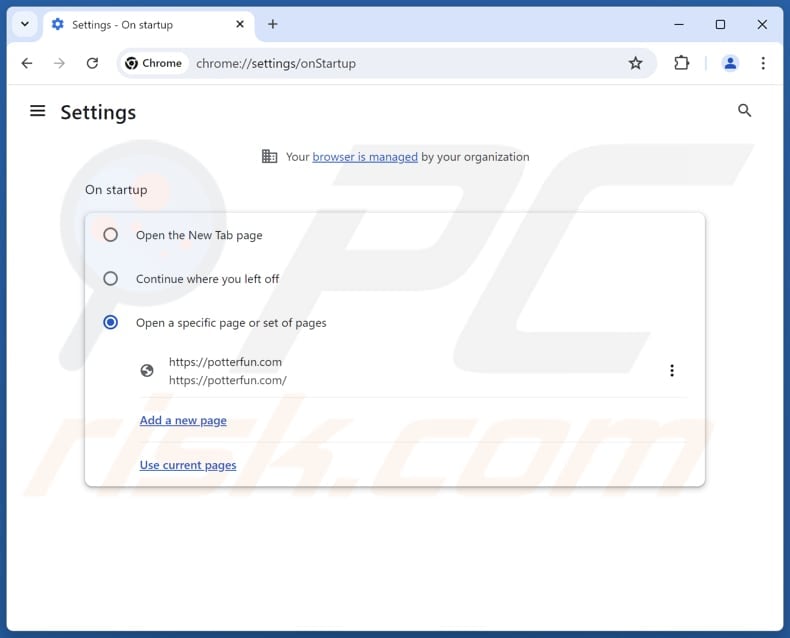
Cliquez sur l'icône de menu de Chrome ![]() (dans le coin supérieur droit de Google Chrome), sélectionnez "Paramètres". Dans la section "Au démarrage", désactivez "SearchNinja", recherchez une URL de pirate de navigateur (hxxp://www.guardflares.com) sous l'option "Ouvrir une page spécifique ou un ensemble de pages". S'il est présent, cliquez sur l'icône des trois points verticaux et sélectionnez "Supprimer".
(dans le coin supérieur droit de Google Chrome), sélectionnez "Paramètres". Dans la section "Au démarrage", désactivez "SearchNinja", recherchez une URL de pirate de navigateur (hxxp://www.guardflares.com) sous l'option "Ouvrir une page spécifique ou un ensemble de pages". S'il est présent, cliquez sur l'icône des trois points verticaux et sélectionnez "Supprimer".
Modifiez votre moteur de recherche par défaut :
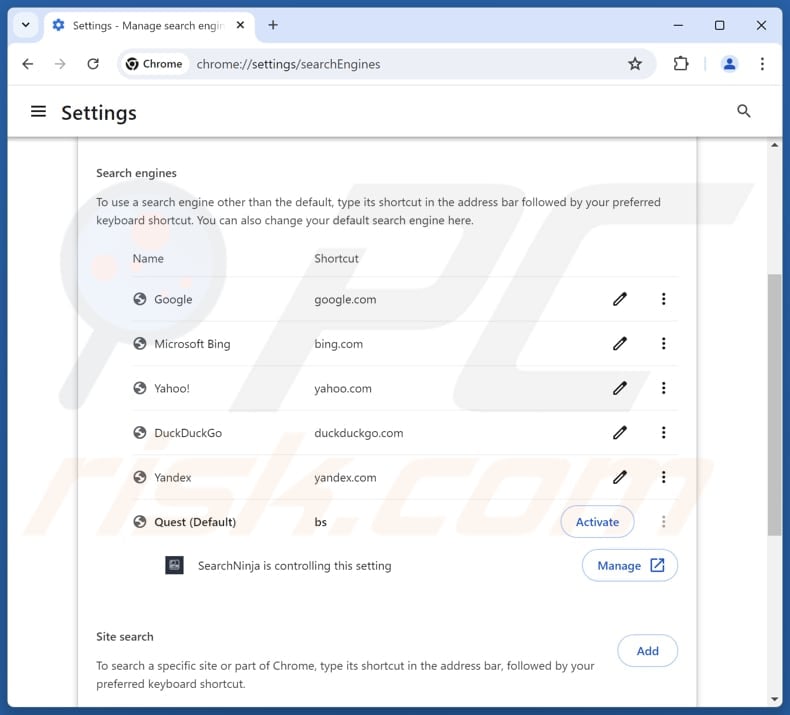
Pour modifier votre moteur de recherche par défaut dans Google Chrome : Cliquez sur l'icône du menu Chrome ![]() (dans le coin supérieur droit de Google Chrome), sélectionnez "Paramètres", dans la section "Moteur de recherche", cliquez sur "Gérer les moteurs de recherche..", dans la liste ouverte recherchez "guardflares.com", une fois localisé cliquez sur les trois points verticaux près de cette URL et sélectionnez "Supprimer".
(dans le coin supérieur droit de Google Chrome), sélectionnez "Paramètres", dans la section "Moteur de recherche", cliquez sur "Gérer les moteurs de recherche..", dans la liste ouverte recherchez "guardflares.com", une fois localisé cliquez sur les trois points verticaux près de cette URL et sélectionnez "Supprimer".
- Si vous avez toujours des problèmes avec les redirections du navigateur et les publicités indésirables, réinitialisez Google Chrome.
Méthode optionnelle :
Si vous continuez à avoir des problèmes avec le searchninja redirection, restaurez les paramètres de votre navigateur Google Chrome. Cliquer 'icône du menu Chromel ![]() (dans le coin supérieur droit de Google Chrome) et sélectionner Options. Faire défiler vers le bas de l'écran. Cliquer le lien Avancé… .
(dans le coin supérieur droit de Google Chrome) et sélectionner Options. Faire défiler vers le bas de l'écran. Cliquer le lien Avancé… .

Après avoir fait défiler vers le bas de l'écran, cliquer le bouton Restaurer (Restaurer les paramètres à défaut) .

Dans la fenêtre ouverte, confirmer que vous voulez restaurer les paramètres par défaut de Google Chrome e cliquant le bouton Restaurer.

 Supprimez les extensions malveillantes de Mozilla Firefox :
Supprimez les extensions malveillantes de Mozilla Firefox :
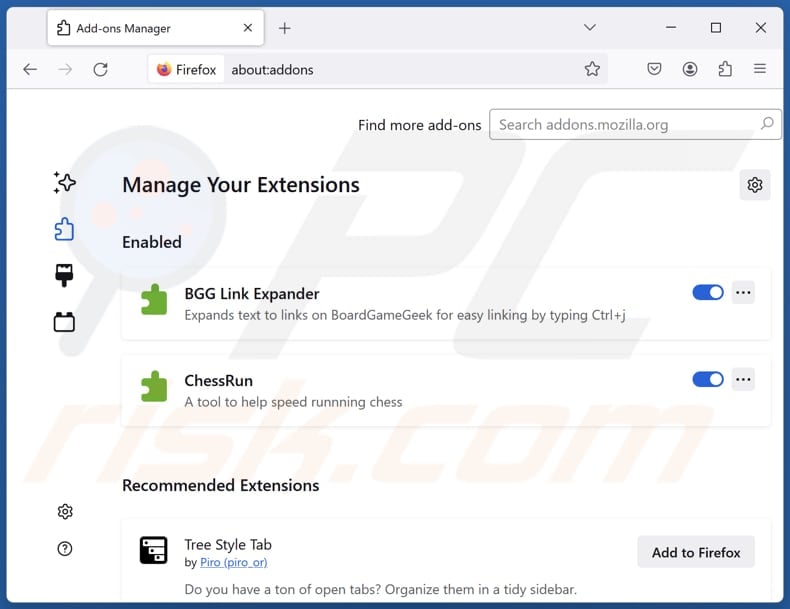
Cliquez sur le menu Firefox ![]() (dans le coin supérieur droit de la fenêtre principale), sélectionnez "Modules complémentaires et thèmes". Cliquez sur "Extensions", dans la fenêtre ouverte localisez "SearchNinja", ainsi que toutes les extensions suspectes récemment installées, cliquez sur les trois points puis sur "Supprimer".
(dans le coin supérieur droit de la fenêtre principale), sélectionnez "Modules complémentaires et thèmes". Cliquez sur "Extensions", dans la fenêtre ouverte localisez "SearchNinja", ainsi que toutes les extensions suspectes récemment installées, cliquez sur les trois points puis sur "Supprimer".
Modifiez votre page d'accueil :
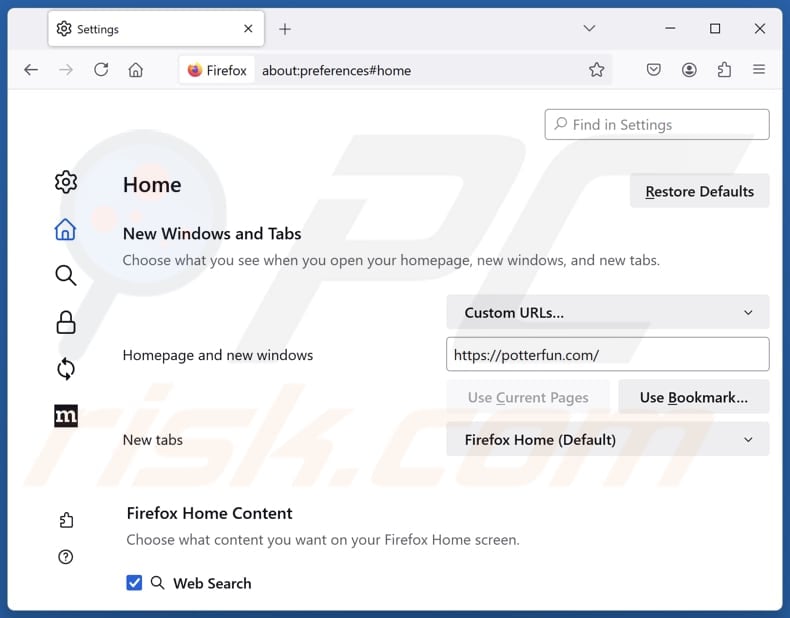
Pour réinitialiser votre page d'accueil, cliquez sur le menu Firefox ![]() (dans le coin supérieur droit de la fenêtre principale), puis sélectionnez "Paramètres", dans la fenêtre ouverte désactivez "SearchNinja", supprimez hxxp://guardflares.com et entrez votre domaine préféré, qui s'ouvrira chaque fois que vous démarrerez Mozilla Firefox.
(dans le coin supérieur droit de la fenêtre principale), puis sélectionnez "Paramètres", dans la fenêtre ouverte désactivez "SearchNinja", supprimez hxxp://guardflares.com et entrez votre domaine préféré, qui s'ouvrira chaque fois que vous démarrerez Mozilla Firefox.
Modifiez votre moteur de recherche par défaut :
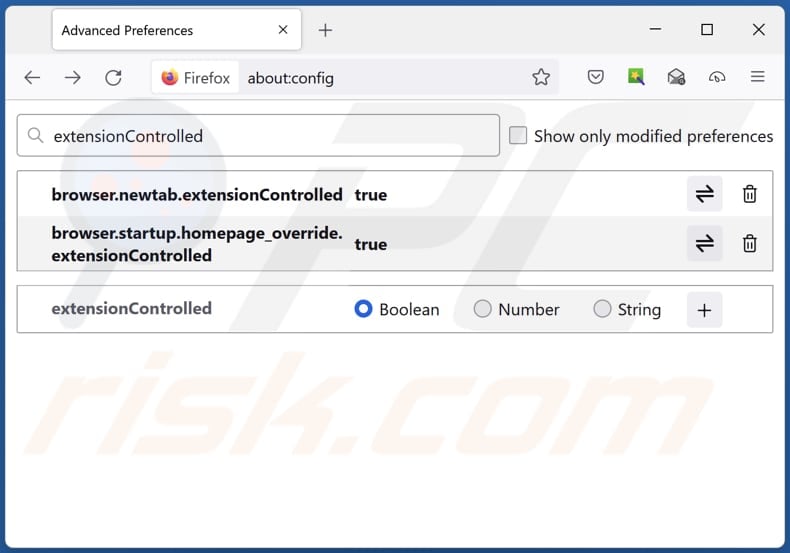
Dans la barre d'adresse URL, tapez "about:config" et appuyez sur Entrée. Cliquez sur "Accepter les risques et continuer".
Dans le filtre de recherche en haut, tapez : "extensionControlled". Définissez les deux résultats à "false" en double-cliquant sur chaque entrée ou en cliquant sur le bouton ![]() .
.
Méthode optionnelle:
Les utilisateurs d'ordinateur qui ont des problèmes avec la suppression des searchninja redirection peuvent restaurer leurs paramètres de Mozilla Firefox.
Ouvrez Mozilla FireFox, dans le haut à gauche dans la fenêtre principale cliquer sur le menu Firefox, ![]() dans le menu ouvert cliquez sur l'icône Ouvrir le menu d'aide,
dans le menu ouvert cliquez sur l'icône Ouvrir le menu d'aide, ![]()
 Sélectionnez Information de Dépannage.
Sélectionnez Information de Dépannage.

Dans la fenêtre ouverte cliquez sur le bouton Restaurer Firefox.

Dans la fenêtre ouverte, confirmez que vous voulez restaurer les paramètres de Mozilla Firefox à défaut en cliquant sur le bouton Restaurer.

 Supprimer les extensions malicieuses de Safari:
Supprimer les extensions malicieuses de Safari:

Assurez-vous que votre navigateur Safari est actif et cliquer le menu Safari, ensuite sélectionner Préférences...

Dans la fenêtre préférences sélectionner l’onglet Extensions tab. Rechercher toutes extensions suspicieuses récemment installées et désinstaller-les.

Dans la fenêtre préférences sélectionner l’onglet Général assurez-vous que votre d’accueil est configuré à un URL préféré, si elle est déjà altérée par un pirate de navigateur- changez-le.

Dans la fenêtre préférences sélectionner l’onglet Recherche et assurez-vous que votre moteur de recherche Internet est sélectionné.
Méthode optionnelle:
Assurez-vous que votre navigateur Safari est actif et cliquer sur le menu Safari. À partir du menu déroulant sélectionner Supprimer l’historique et les données des sites web...

Dans la fenêtre ouverte sélectionner tout l’historique et cliquer le bouton Supprimer l’historique.

 Supprimer les extensions malveillantes de Microsoft Edge :
Supprimer les extensions malveillantes de Microsoft Edge :

Cliquez sur l'icône du menu Edge ![]() (en haut à droite de Microsoft Edge), sélectionnez "Extensions". Repérez les extensions de navigateur suspectes récemment installées et supprimez-les.
(en haut à droite de Microsoft Edge), sélectionnez "Extensions". Repérez les extensions de navigateur suspectes récemment installées et supprimez-les.
Modifiez votre page d'accueil et les nouveaux paramètres de l'onglet :

Cliquez sur l'icône du menu Edge ![]() (en haut à droite de Microsoft Edge), sélectionnez "Paramètres". Dans la section "Au démarrage", recherchez le nom du pirate de navigateur et cliquez sur "Désactiver".
(en haut à droite de Microsoft Edge), sélectionnez "Paramètres". Dans la section "Au démarrage", recherchez le nom du pirate de navigateur et cliquez sur "Désactiver".
Changez votre moteur de recherche Internet par défaut :

Pour changer votre moteur de recherche par défaut dans Microsoft Edge : Cliquez sur l'icône du menu Edge ![]() (en haut à droite de Microsoft Edge), sélectionnez " Confidentialité et services", faites défiler jusqu'au bas de la page et sélectionnez "Barre d'adresse". Dans la section "Moteur de recherche utilisés dans la barre d'adresse", recherchez le nom du moteur de recherche Internet indésirable, lorsqu'il est localisé, cliquez sur le bouton "Désactiver" situé à côté. Vous pouvez également cliquer sur "Gérer les moteurs de recherche", dans le menu ouvert, chercher le moteur de recherche Internet indésirable. Cliquez sur l'icône du puzzle
(en haut à droite de Microsoft Edge), sélectionnez " Confidentialité et services", faites défiler jusqu'au bas de la page et sélectionnez "Barre d'adresse". Dans la section "Moteur de recherche utilisés dans la barre d'adresse", recherchez le nom du moteur de recherche Internet indésirable, lorsqu'il est localisé, cliquez sur le bouton "Désactiver" situé à côté. Vous pouvez également cliquer sur "Gérer les moteurs de recherche", dans le menu ouvert, chercher le moteur de recherche Internet indésirable. Cliquez sur l'icône du puzzle ![]() à proximité et sélectionnez "Désactiver".
à proximité et sélectionnez "Désactiver".
Méthode optionnelle :
Si vous continuez à avoir des problèmes avec la suppression de searchninja redirection, réinitialisez les paramètres de votre navigateur Microsoft Edge. Cliquez sur l'icône du menu Edge ![]() (dans le coin supérieur droit de Microsoft Edge) et sélectionnez Paramètres.
(dans le coin supérieur droit de Microsoft Edge) et sélectionnez Paramètres.

Dans le menu des paramètres ouvert, sélectionnez Réinitialiser les paramètres.

Sélectionnez Rétablir la valeur par défaut de tous les paramètres. Dans la fenêtre ouverte, confirmez que vous souhaitez rétablir les paramètres Microsoft Edge à leur valeur par défaut en cliquant sur le bouton Réinitialiser.

- Si cela ne vous a pas aidé, suivez ces instructions alternatives qui expliquent comment réinitialiser le navigateur Microsoft Edge.
Résumé:
 Un pirate de navigateur est un type de logiciel de publicité qui altère les paramètres du navigateur Internet de l’utilisateur en changeant la page d’accueil et le moteur de recherche Internet par défaut de l’utilisateur pour certains site web indésirables. Habituellement ce type de logiciel de publicité infiltre le système d’exploitation de l’utilisateur à travers les téléchargements de logiciels gratuits. Si votre téléchargement est géré par un téléchargement client soyez sûr de décliner l’installation de plug-ins et de barres d’outils de navigateur publicisés qui cherche à changer votre page d’accueil et votre moteur de recherche Internet par défaut.
Un pirate de navigateur est un type de logiciel de publicité qui altère les paramètres du navigateur Internet de l’utilisateur en changeant la page d’accueil et le moteur de recherche Internet par défaut de l’utilisateur pour certains site web indésirables. Habituellement ce type de logiciel de publicité infiltre le système d’exploitation de l’utilisateur à travers les téléchargements de logiciels gratuits. Si votre téléchargement est géré par un téléchargement client soyez sûr de décliner l’installation de plug-ins et de barres d’outils de navigateur publicisés qui cherche à changer votre page d’accueil et votre moteur de recherche Internet par défaut.
Aide pour la suppression:
Si vous éprouvez des problèmes tandis que vous essayez de supprimer searchninja redirection de votre ordinateur, s'il vous plaît demander de l'aide dans notre forum de suppression de logiciels malveillants.
Publier un commentaire:
Si vous avez de l'information additionnelle sur searchninja redirection ou sa suppression s'il vous plaît partagez vos connaissances dans la section commentaires ci-dessous.
Source: https://www.pcrisk.com/removal-guides/31801-searchninja-browser-hijacker
Foire aux questions (FAQ)
Quel est le but de forcer les utilisateurs à visiter le site web guardflares.com ?
L'objectif de la redirection des utilisateurs vers guardflares.com est de générer des revenus en augmentant le trafic sur le site, car plus de visiteurs se traduisent par des revenus potentiels plus élevés.
La visite de guardflares.com constitue-t-elle une menace pour ma vie privée ?
Oui, la visite de guardflares.com peut constituer une menace pour votre vie privée. Le site peut vous exposer à des escroqueries, des tentatives d'hameçonnage ou des contenus malveillants conçus pour voler des données sensibles ou installer des logiciels malveillants sur votre appareil.
Comment un pirate de navigateur s'est-il infiltré dans mon ordinateur ?
Les pirates de navigateur sont distribués par le biais de publicités trompeuses, de téléchargeurs tiers, de boutiques d'applications louches, de réseaux P2P et de sites compromis. En outre, ils sont souvent regroupés avec des programmes gratuits ou douteux, et les utilisateurs peuvent les installer/ajoutés sans le savoir en ne désélectionnant pas les offres indésirables lors de l'installation.
Combo Cleaner peut-il m'aider à supprimer le pirate de l'air SearchNinja ?
Oui, Combo Cleaner analysera votre ordinateur et supprimera toutes les applications de piratage de navigateur. La suppression manuelle peut ne pas être efficace, car les pirates de l'air peuvent être conçus pour se réinstaller les uns les autres si plusieurs d'entre eux sont présents, et certains paramètres peuvent rester verrouillés. Dans ce cas, il peut être nécessaire de supprimer tous les pirates en une seule fois à l'aide d'outils spécialisés comme Combo Cleaner.
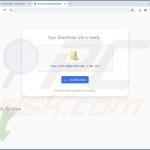

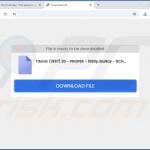
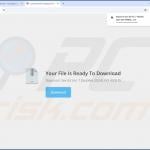
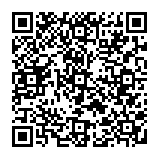
▼ Montrer la discussion